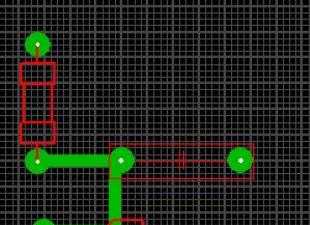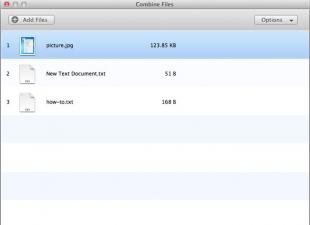При покупке нового ПК или обновлении дисковой системы старой электронно-вычислительной машины в обязательном порядке возникает вопрос: «Что лучше - SSD или HDD?» Пять лет назад этот вопрос не возникал. Альтернативы обычному жесткому диску не было (второе его название - «винчестер» или просто «винт»). Поэтому именно такие устройства для использовались повсеместно. Но сейчас ситуация кардинально изменилась. Все чаще пользователи обращают внимание на твердотельные накопители, которые хоть и стоят дороже, но при этом у них быстродействие значительно выше.
История
Перед тем как выясним, в чем же разница между SSD и HDD, сделаем небольшой исторический экскурс и разберемся в технологии хранения данных, которые используются в каждом типе устройств.
Первый полноценный накопитель на жестком магнитном диске (официальное название) был сделан корпорацией IBM в 1973 году. Тогда его объем составлял 60 Мб (2 пластины по 30 Мб). За прошедшие 40 с лишним лет подобные устройства эволюционировали, и их характеристики улучшились в разы - как емкость, так и быстродействие. Но суть технологии не изменилась. В основе любого HDD (от английских слов «hard» - жесткий, «disk» - диск и «drive» - в данном случае накопитель) лежит пластина, покрытая ферромагнитным слоем. С помощью головки в нем создается определенная ориентация («северный» и «южный» полюса, которые соответствуют логическим «0» и «1»). Твердотельные накопители впервые были представлены в 1978 году. Но повсеместное их использование началось относительно недавно - первые ПК, оснащенные ими в качестве в основного накопителя, появились в 2009 году. Твердотельные построены на основе полупроводниковых материалов, которые состоят из «ячеек». В такую «ячейку» может быть записано только два значения «0» (сигнала нет) и «1» (потенциал присутствует). Отсюда и разница между жестким диском и SSD. Отличие от HDDего состоит в том, что используется другой материал при производстве (кремний против ферромагнита) и совершено иной принцип хранения информации (микросхемы против пластин). Про это нужно помнить при выборе нового устройства такого класса.
Классический вариант
Для того чтобы дать ответ на вопрос, что лучше - SSD или HDD, рассмотрим каждое устройство для хранения информации по отдельности. Начнем со второго из них. Это классический вариант организации дисковой системы. Основные характеристики у винчестеров следующие:
- Емкость - объем хранимой информации в десятеричной При этом этот показатель в операционной системе будет отличаться, поскольку здесь расчет ведется уже в двоичной системе. Сейчас в продаже доступны накопители емкостью от 250 Гб до 8 Тб.
- Интерфейс подключения может быть IDE, USB и SATA. Первый из них морально и физически устарел и используется только на ПК, которые были выпущены 5 лет назад и ранее. Второй отлично подходит для переносных хранилищ информации. И третий, основной - используется сейчас практически повсеместно. Последняя его версия имеет индекс «3». Все устройства, способные работать с этой версией данного интерфейса, позволяют передавать данные на скорости до 6 Гб/сек. Также у SATA есть особое исполнение с индексом «m», которое применяется только на ноутбуках и нетбуках.
- Как было отмечено ранее, зависит от типа используемого интерфейса. Чем она выше, тем лучше.
- Частота вращения пластин. Сейчас в продаже есть модели с 5400 и 7200 об. в минуту. Чем этот показатель больше, тем выше быстродействие.
Это основные Чтобы дать ответ на вопрос, что лучше - SSD или HDD, нужно рассмотреть параметры твердотельных накопителей. Что и будет сделано далее.

Ноу-хау
По-другому, как ноу-хау, SSD не назовешь. Эти устройства появились в продаже 5 лет назад. Сразу сдерживающими факторами были их высокая стоимость и не большой размер. Но сейчас ситуация постепенно изменяется. Все чаще их можно встретить на стационарных компьютерах и ноутбуках. Основные характеристики у них следующие:
- Емкость - то же самое, что и у жестких дисков. Сейчас доступны модели от 32 Гб до 1 Тб.
- Технология изготовления может быть от 19 нм до 26 нм. Чем меньше, тем большее быстродействие, но при этом снижается количество циклов перезаписи ячеек.
- Интерфейс подключения. Все они аналогичны ранее приведенным для HDD, кроме IDE, который для SSD не используется.
- Количество циклов перезаписи. Может быть от 1000 до 5000 циклов. Чем больше это значение, тем дольше прослужит твердотельный накопитель.
На основании вышеприведенного можно с легкостью дать ответ на то, чем отличается HDD от SSDи что из них лучше.

Сравнение накопителей
Сравнивая быстродействие каждого из накопителей, можно отметить, что твердотельные имеют более высокую скорость передачи данных. Это обеспечивается самой технологией. Микросхемы в этом плане лучше, чем магнитные пластины. На этом преимущества данного типа устройств заканчиваются. Если сравнить стоимость и размер накопителя, то получится, что при цене в 40-50 USD можно купить либо 32 ГБ

ССД, либо 160-250 Гб НЖМД. Отсюда и выбор большинства пользователей. При одинаковой стоимости лучше будет больший объем, чем быстродействие. Также максимальная емкость у НЖМД в 8 раз больше (1 Гб против 8 Гб).
Что и где лучше?
Теперь разберемся с тем, что лучше - SSD или HDD -в каждом конкретном случае. Для мультимедийных станций и офисных ПК отлично подойдут винчестеры с емкостью 160-320 Гб. И цена небольшая, и такого размера будет достаточно для решаемых задач. Аналогичная ситуация с нетбуками и ноутбуками начального уровня. А вот высокопроизводительные мобильные компьютеры будет лучше оснастить твердотельным накопителем размером 128-256 Гб. Игровые ПК, и серверы должны в обязательном порядке быть оснащены 2 накопителями. Один для систем и программ - это ССД. А второй - винчестер, на котором будут храниться данные пользователя. Это позволит получить и высокое быстродействие, и необходимый объем для хранения информации.

Итоги
В рамках данной статьи было сделано комплексное сравнение HDD и SSD, указаны их основные характеристики, даны рекомендации по их использованию, следуя которым, можно легко подобрать то устройство хранения информации, которое для ваших нужд подойдет наилучшим образом.
Мы сравнивали производительность жестких дисков и твердотельных накопителей SSD. Напомню, в синтетических приложениях SSD оказался существенно быстрее. Однако теоретическое преимущество отнюдь не всегда проявляется на практике. В этой части мы посмотрим, насколько SSD быстрее в повседневной работе и, самое главное стоит ли стремиться заменить свой жесткий диск на новомодный накопитель.
Сравнение производительности чистой и рабочей систем
Однако раз уж речь зашла о «реальной» жизни, то начнем мы с одного интересного аспекта, а именно сравнения производительности чистой системы и системы с большим количеством установленных программ. Ведь не секрет, что свежепоставленная система без установленных программ всегда работает очень быстро, и тесты снимаются именно на таких системах. Но работаем мы совсем на других системах: в которых открыто много приложений, есть резидентные программы и модули, да и сама работы ОС далека от идеала. Я попробовал смоделировать такую систему и сравнить, насколько в ней производительность участников тестирования будет хуже.
Для сравнения брались результаты из предварительного прогона, когда я определял, какие приложения ставить и как снимать тесты. Поэтому система получилась немножко другая по составу ПО, соответственно, результаты тестов могут немного отличаться от приведенных ниже, в основном тестировании. Замеры проводились на диске Seagate 5400.6.
Напомню, как получались цифры. При старте замерялось время от включения ноутбука (т.е. в него включалось время теста BIOS, это время всегда 4 секунды) до моментов, когда возникает голубой экран приветствия, появляется рабочий стол, исчезают песочные часы рядом с курсором и, наконец, время, когда система перестает активно работать с жестким диском. Поэтому в результатах указывается четыре числа.
При выходе из спящего режима мы замеряли время со старта системы до появления надписи Welcome и окна с изображением иконки пользователя, а завершали замер, когда система переставала активно работать с жестким диском.
При уходе в спящий режим и выключении все просто замеряется время от нажатия кнопки на экране до момента, когда ноутбук отключается (гаснут индикаторы).
Тест проводился в следующем порядке система включается, потом вводится в спящий режим, выводится из него и выключается. Это проделывалось два-три раза и потом еще два прохода после снятия других тестов.
Разброс данных был везде, причем несколько странный. Так, например, при замере времени ухода в спящий режим в первый раз он был 13 секунд, далее порядка 10-11. Как правило, время других для замеров тоже немножко падало, например, запуск в первый раз 1.03, второй и далее 57 секунд. Кстати, в случаях, когда результаты нестабильны, я старался привести наиболее отличающуюся цифру в скобках. Подчеркну, это наиболее отличающиеся от средних результаты.
Также напомню (я уже говорил об этом в первой части), что Windows 7 лучше оптимизирована в части работы с жестким диском. После того, как появляется рабочий стол, с системой можно работать, хотя она продолжает загружать данные с диска. ХР в подобной ситуации практически неуправляема, «семерка» же адекватно реагирует на команды, хотя исполняет их чуть дольше. То же и с выходом из спящего режима: хотя система продолжает долго работать с диском, все равно ей уже можно пользоваться.
Итак, посмотрим, насколько изменится производительность системы после того, как в нее поставлено большое количество приложений, в т.ч. приложений, имеющих резидентные модули (антивирус, ПО Nokia и т.д.). Между прочим, от них существенно потяжелел раздел примерно с 17 ГБ (чистая Windows 7) до 32.5 ГБ.
Старт стал медленнее в среднем на 10 секунд, однако диск крутится еще очень долго две минуты вместо одной. Семерка умеет оптимизировать процесс загрузки в отличие от ХР, которая пытается загрузить «все и сразу» и сходит с ума (это как раз хрестоматийный случай, когда диск работает, но трансфер данных с него минимален).
Уход в гибернейт прогнозируемо дольше: ведь достаточно много программ, которые я поставил, используют разные агенты и резидентные модули, плюс, наверняка просто захламляют систему. Тем не менее, разница внушительная система засыпает вдвое дольше. Завершение работы тоже стало дольше ведь надо послать всем резидентным программам команду на закрытие и дождаться ответа. Хочу обратить внимание, что во время закрытия программ не появлялось окно, что система не может остановить ту или иную программу, все закрывалось само. На мой взгляд, эта разница критична, т.к. все это время вам приходится ждать, пока система закончит работу, чтобы собрать ноутбук. 10 секунд это встать и собрать остальные вещи, 31 встать, собраться и подождать двадцать секунд.
Таким образом, чистая система выполняет основные действия где-то вдвое быстрее, чем рабочая. Особенно заметна разница, когда ставишь систему «с нуля», а потом сверху ставишь на нее приложения. По моим ощущениям, различного рода оптимизации (дефрагментации, перенесение данных в начало диска и пр.) слегка помогают, но существенной разницы добиться сложно. Есть и более радикальный способ: вручную запрещать старт некоторых программ и модулей операционной системы, тогда время загрузки сократится.
Скорость копирования файлов
Перенос и копирование файлов это, пожалуй, одна из основных задач, где явно видно, насколько быстр тот или иной диск. К тому же, одна из наиболее заметных: тут чаще всего пользователь сидит перед ноутбуком и ждет, когда же копирование будет завершено. Кроме того, по этим цифрам можно косвенно оценить скорость загрузки программ. Данные взяты из основных тестов диска Seagate 5400.6.Здесь и далее C и D означает разделы на диске.
| Чистая система | Рабочая система | |
|---|---|---|
| Фильм D-C | 27 (25,28) с | 26 с |
| Фильм C-D | 31 с | 28 (24 и 32) с |
| Документы D-C | 1 мин 00 с (52, 1,06) | 1 мин 22 с |
| Документы C-D | 1 мин 02 с (58, 1,04) | 1 мин 40 с (1,36, 1,44) |
| Архивы D-C | 27 (25, 30) с | 35 с |
| Архивы C-D | 28 (26, 29) с | 42 с |
| Копир. 4,7 ГБ | 3 мин 23 с | 3 мин 31 с |
| Разархивирование | 2 мин 10 с (2,04, 2,18) | 2 мин 17 с (3,08) |
| Стирание с С | 12 мин 33 с | 44 мин 15 с |
| Стирание с D | 21 мин 31 с | 42 мин (16 м 41 с) |
Напомню, что в рабочей системе запущены резидентные программы, в том числе антивирус. Фильм (единый файл) скопировался почти точно так же, при копировании архивов уже заметна разница, для документов разница еще более заметна. Причем на рабочей системе появилась разница, откуда и куда копируются файлы, она заметна также для всех схем. Выводов насчет процесса разархивирования пока делать не будем, т.к. очень большой разброс на рабочей системе.
Наконец, очень странная и непонятная ситуация со стиранием файлов. В данной ситуации мне сложно делать выводы, ниже мы посмотрим на результаты других участников. Причем ситуация повторялась, но с непонятными вывертами, иногда стирание занимало 20 минут, иногда 30. Проводник стирает все быстро, за секунды.
Сравнение жестких дисков и SSD в выполнении рабочих задач
Ну что же, давайте посмотрим, как себя ведут в реальных приложениях участники нашего тестирования, и удастся ли SSD сохранить свое преимущество над накопителями на жестких дисках.
Создание и развертывание образа диска
В качестве первого теста я не удержался и взял то, чем мне пришлось заниматься при тестировании создание и разворачивание архивных образов раздела диска. Тест выполняется вне операционной системы, плюс еще архивация… В общем, посмотрим, кто тут быстрее.
| SSD Corsair X128 | HDD 7200.2 | HDD 5400.6 | |
|---|---|---|---|
| Чистая: развертывание | 5 мин 59 с | 15 мин 20 с | 15 мин 30 с |
| Чистая: архивация | 6 мин 36 с | 12 мин 24 с | 15 мин 44 с |
| Рабочая: развертывание | 10 мин 14 с | 21 мин 26 с | 21 мин 06 с |
| Рабочая: архивация | 11 мин 45 с | 21 мин 08 с | 28 мин 40 с |
7200.2 немного быстрее, чем 5400.6, значительно вырываясь вперед почему-то при архивации. SSD в два раза и более быстрее, чем жесткие диски. Особенно хорошо ему дается развертывание чистой системы, тут он почти втрое быстрее.
Запуск, выключение системы, а также уход и выход из спящего режима
Теперь посмотрим, сколько времени уходит на старты и выключения операционной системы на различных носителях. Многие почему-то считают самым важным показателем время старта системы. Мне кажется, это пережитки времен, когда люди работали в офисе за стационарными компьютерами и выключали их на ночь (впрочем, эта практика распространена и сейчас). Действительно, ждущие и спящие режимы в этом случае не нужны, скорость выключения неважна, ведь запустив процесс выключения можно уходить домой. Остается только время загрузки, т.к. придя на работу и запустив компьютер, приходится ждать, пока можно будет разложить пасьянс.
Когда речь идет о ноутбуках, причем именно о работе с ними, дело обстоит немного по-другому. Я лично выключаю ноутбук где-то раз в две недели, когда система от постоянных усыплений и гибернаций начинает плохо себя вести. Да и то, чаще не «я перезагрузил ноутбук», а «ноутбук перезагрузился» (и прощай данные из запущенных приложений). Во всех остальных случаях я перевожу ноутбук в ждущий режим (когда он работает от сети) или в спящий (если работает от батареи, чтобы попусту ее не тратить). Соответственно, для меня важнее время входа в спящий режим и выхода из него. К тому же, у этого режима два важных преимущества перед выключением: во-первых, система стартует намного быстрее, во-вторых, все нужные приложения уже открыты, и работа стоит ровно на том месте, где ты закончил в прошлый раз. Это очень удобно и экономит значительно больше времени, чем переход с жестких дисков на SSD.
Впрочем, у нас статья как раз об их сравнении, этим и займемся. Для начала сравним, как тут стартовала чистая система.
При старте системы SSD значительно быстрее. Причем, как я уже отмечал, индикатор обращения к диску горит не все время (в отличие от HDD), т.е. не SSD является узким местом, система тратит какое-то время, чтобы «переварить» данные. В первый раз у него случился провал по неизвестным причинам, в остальные разы система стартовала за одно и то же время 24 секунды. SSD быстрее и в остальных дисциплинах, где-то существенно, где-то не очень, если считать, что на треть это «не очень».
В борьбе дисков наконец-то немного вырвался вперед 7200.2. Как видите, с ним система будет запускаться и выходить из гибернации чуть-чуть быстрее. Причем преимущество стабильное, хоть и небольшое вы сэкономите 2-4 секунды.
Посмотрим, что получится, если использовать рабочую систему.
Сразу оговорюсь, что значит «долго» это больше двух с половиной минут. По ощущениям, в разных случаях это время составляло где-то от трех с половиной до пяти минут. Но на работу активность диска почти не влияет.
Жесткие диски идут очень близко, разницы в работе невозможно заметить. Вполне возможно, новый жесткий диск на 7200 оборотов даст чуть лучшие результаты, но насколько? Секунду? При этом разброс результатов достигал иногда 5-6 секунд. Т.е., как видите, на рабочей системе разница в производительности диска нивелируется. Возможно, она проявится в каких-то специфических задачах (говорят, в некоторых случаях кодирования видео диск очень важен), но при выполнении стандартных задач разница именно по цифрам незначительна.
SSD запускается быстро, в гибернацию уходит быстро (плюс, что немаловажно, в то время, когда система пишет данные для ухода в гибернет, ноутбук уже можно собирать в сумку, не надо ждать), выходит… по цифрам не намного быстрее, но мне все равно показалось, что с ним система работает пошустрее. Плюс, если жесткий диск крутится постоянно и аж слышен хруст от работы, то с SSD данные считывают порциями и с паузами. Выключение системы везде примерно одинаково, но я думаю, что этот процесс просто не настолько зависит от дисковой подсистемы.
Сведем все данные в единую таблицу. Для каждого накопителя первая колонка чистая система, вторая рабочая.
Везде время увеличилось примерно вдвое. Причем именно вдвое независимо от того, маленькая или большая исходная величина. Следовательно, если вы хотите получить максимально быструю систему, то надо не только апгрейдить накопители, но и уделять внимание оптимизации самой системы, а главное отбирать приложения, которые будут работать. Это гораздо дешевле и также способно принести неплохие дивиденды.
Тесты на копирование файлов
Ну что же, перейдем к самым, на мой взгляд, интересным тестам тестам на копирование данных. Эти тесты нам интересны по двум причинам: во-первых, это именно тот случай, когда скорость дисковой подсистемы определяет затрачиваемое время, а во-вторых, по этим данным косвенно можно определить, как быстро будут запускаться приложения и открываться файлы: ведь это тоже операции чтения с диска. По ним можно оценить скорость работы дисков и SSD в ежедневном режиме, когда они, например, запускают приложение или открывают файл.
Напомню, файлы копировались с одной партиции диска на другую, т.е. диск и читал, и писал данные.
| SSD Corsair X128 | HDD 7200.2 | HDD 5400.6 | |
|---|---|---|---|
| Фильм D-C | 9 (7, 11) с | 35 (32, 42) с | 26 с |
| Фильм C-D | 7 с | 25 (25, 30) с | 28 (24 и 32) с |
| Документы D-C | 26 (24, 30) с | 1 мин 19 с | 1 мин 22 с |
| Документы C-D | 28 (23, 30) с | 1 мин 40 с | 1 мин 40 с (1,36, 1,44) |
| Архивы D-C | 8 (7, 11) с | 32 с | 35 с |
| Архивы C-D | 14 (12, 16) с | 28 с | 42 с |
| Копирование 4,7 ГБ | 1 мин 20 с (1,14, 1,31) | 4 мин 41 с * | 3 мин 31 с |
| Разархивирование | 1 мин 20 с (1,01-1,55) | 3 мин 45 с ** | 2 мин 17 с (3,08) |
| Стирание с С | 24 *** с | н/д | 44 мин 15 с *** |
| Стирание с D | 21 *** с | 5 мин 06 с *** | 42 мин (16 мин 41 с) ** |
* Это с D на C. C на D копируется за 3,45
** Это на C. На D разархивируется за 5,11.
*** проводник стирает все за секунду-две
Честно, не знаю, почему получились такие цифры при стирании файлов на 5400.6. Причем, результаты скачут очень существенно. У меня есть мысль, что виновато ПО (например, антивирус), но, с другой стороны, система-то идентичная для всех накопителей. Также я не смог объяснить, почему у 7200.2 копирование быстрее с С на D, а у 5400.6 наоборот. Наконец, непонятно, почему такая разница в копировании архивов у SSD.
В целом, видно, что у всех накопителей скорость зависит от размера файлов, хотя у SSD разницы между фильмом и набором архивов почти нет (только проявилась странная зависимость от того, куда копируется). Чем ближе процесс чтения и записи к линейному, тем выше скорость. В абсолютных цифрах накопитель SSD лидирует с большим отрывом: речь идет чаще всего о трех-четырехкратном превосходстве. Все, что называется, «летает». В самой сложной категории, наборе документов, отрыв еще более значителен.
Кстати, раз уж речь зашла о сравнении, обратите внимание, что копирует большой объем 5400.6 сильно быстрее, чуть ли не на минуту. Да и разархивирование у него происходит в среднем быстрее (хотя при разархивировании время сильно скакало). В копировании файлов 7200.2 не удалось выйти вперед, хотя я на это рассчитывал.
Однако у рассматриваемых схем есть особенность: данные читаются с диска и тут же на него же пишутся с одного раздела на другой. А что если посмотреть на более чистый случай: данные только читаются или только пишутся? Для этого мы создали виртуальный диск в оперативной памяти компьютера и проверим, насколько отличаются цифры при работе с заведомо очень быстрым накопителем в оперативной памяти.
Цифры даны в формате фильм/архив/документы
| SSD Corsair X128 | HDD 7200.2 | HDD 5400.6 | |
|---|---|---|---|
| D -> RAM | 4/4/20 с | 17/24/40 с | 12/25/44 с |
| RAM -> C | 6/13/23 с | 7/7/32 с | 5/7/25 с |
| Del RAM | 20 с | 19 с | н/д |
Результаты копирования данных с виртуального диска на физический наводят на самые темные подозрения: запись стабильно быстрее чтения? Мне казалось, что так не бывает. Тем более, что в этом тесте SSD даже проигрывает 5400.
Если сравнить данные с табличкой выше и принять (ну вдруг), что кэширование не причем, то получаются забавные данные: насколько быстрее сначала весь файл скопировать в оперативную память, а потом записать на диск по сравнению с простым копированием с диска на диск. Фильм на 5400.6 с использованием виртуального диска скопировался за 12+5=17 секунд (т.е. сначала целиком прочитался, а потом целиком записался), а когда он копировался с раздела D на раздел С, то это заняло 26 секунд, т.е. мы потеряли 9 секунд из 26. При копировании документов разница вообще больше чем в два раза. Я бы предположил, что эта разница обусловлена тем, что диски «гоняют головки» туда-сюда при чтении-записи. Осталось понять, почему SSD в схеме с копированием через виртуальный диск тоже вдвое быстрее, ему-то вроде перепозиционировать нечего.
Ну что же, на этом мы завершаем исследование скорости копирования файлов. Давайте посмотрим на еще один аспект, где нам очень важно, насколько быстр наш диск. А именно, на установку и работу приложений.
Установка и запуск приложений
Итак, посмотрим, насколько разница велика в повседневной работе, а именно, в таких задачах как установка и запуск программ. В принципе, я старался подобрать с одной стороны приложения, которые используются относительно часто, а с другой большие пакеты, где разница во времени установки существенная, и которые требуют относительно много времени для завтрака. Напоминаю, читатели могут предложить свои варианты приложений для тестов.
| Установка | SSD Corsair X128 | HDD 7200.2 | HDD 5400.6 |
|---|---|---|---|
| Пакетная установка | 2 мин 23 с | 6 мин 13 с | н/д |
| Acronis | 2 мин 31 с | 2 мин 45 с | н/д |
| Zonealarm | 1 мин 03 с (2,13) | 2 мин 05 с (2,26) | н/д |
| Adobe | 4 мин 31 с | 12 мин 41 с | н/д |
| Cyberlink | 1 мин 40 с | 3 мин 10 с | н/д |
| Office 2007 | 3 мин 32 с (3,07) | 4 мин 55 с | н/д |
| Crysis Warhead | 24 мин. | 28 мин 53 с (31,10) | 34 мин 50 с (37,58) |
| HawX | 4 мин 13 с (4,23) | 9 мин 08 с (10,52) | 08 мин 24 с (10,49) |
Поскольку большая часть тестов на 5400.6 не запускалась, сравнение пойдет в основном между одним жестким диском и SSD. В целом, как мы видим, преимущество SSD в два-три раза. Правда, есть некоторые исключения, например, Acronis поставился примерно за одно время, да и разница при установке Office не так уж велика. Либо при установке этих приложений работа именно с диском не играет существенной роли, либо приложение устанавливается так, что SSD работает неэффективно. Обратите внимание на игры. При установке Crysis Warhead разница невелика, более того, еще и очень странно распределились места среди жестких дисков. Зато HawX демонстрирует практически классическую схему.
Посмотрим на запуск приложений. В других материалах я еще раз попробую перетестировать диски в этой дисциплине уже на поработавшей системе. Впрочем, на новой системе все запускается легко.
Как видите, в большинстве случаев преимущество SSD сохранилось. Тем не менее, мы продолжим тестирование именно с точки зрения скорости работы приложений и приглашаем читателей делать предложения: что именно и в каких режимах тестировать.
Выводы
Ну что же, давайте перейдем к выводам, и посмотрим, кто и в каких категориях лидирует.
Скорость
Основной вывод: в подавляющем большинстве случаев SSD значительно быстрее традиционных жестких дисков. Преимущество составляет от двух до трех раз это очень много, отрыв просто огромен. Таким образом, итоги синтетического тестирования в целом подтвердились, хотя там преимущество SSD было еще более значительным. Впрочем, это нормально: операционная система и много других факторов вносит свой вклад, сглаживая разницу в скорости работы различных типов накопителей.
При применении в реальной жизни и в реальных задачах SSD, как можно видеть выше, дает существенный выигрыш. Настолько большой, что не нужно измерений: его очень хорошо видно и "на глаз". Приложения запускаются и работают быстрее, операционная система тоже значительно ускоряется. Перенеся систему на SSD сразу чувствуешь, что она стала реагировать намного быстрее, чем раньше. Правда, есть и относительный минус: если раньше можно было включить, например, копирование и идти заниматься другими делами, то сейчас оно заканчивается слишком быстро, чтобы можно было успеть переключиться. Я лично сразу заметил, что система быстрее стала уходить в гибернейт и значительно быстрее выходить из него. Причем разница видна, что называется, невооруженным взглядом. Запуск приложений стал быстрее, но «отловить» это не так просто, т.к. по большей части они и раньше начинали работу достаточно быстро.
В общем, если скорость работы для вас критична, а все остальные соображения (см. ниже), включая сверхвысокую цену, несущественны, то SSD устранит одно из известных узких мест в системе.
Размер
Что касается размера, то в абсолютных же цифрах SSD сильно проигрывает. На данный момент даже 128-гигабайтные модели стоят очень больших денег, к тому же, цена очень сильно зависит от емкости: чем больше места, тем дороже (и сильно дороже) накопитель. В то же время, 500-гигабайтный жесткий диск можно прикупить очень недорого.
Но нужно ли много места? В принципе, 128 гигабайт должно хватать для рабочей системы, особенно если у вас есть домашний компьютер или внешний жесткий диск, куда можно скинуть архивы и мультимедийные данные. Ну и если ваша работа не связана с чем-то ресурсоемким: например,активным видеомонтажом. Несколько рабочих приложений, текстовый архив, почтовая база, немного музыки и никаких (ну или совсем чуть-чуть) игр и фильмов. А приобретая накопитель с объемом 64 ГБ надо готовиться к режиму экономии. У меня при тестах ОС с установленными приложениями уже заняла 35 ГБ, и при этом я поставил не все, что хотел. Для работы останется уже совсем немного места.
Если речь идет о домашнем мультимедийном ноутбуке, да еще и единственном (т.е. без внешних носителей для архива), то SSD точно не подойдет: его емкости очень быстро перестане хватать. В этом случае SSD принесет прирост скорости, но придется иметь дополнительный внешний жесткий диск для хранения данных. Впрочем, рискну предположить, что для большинства домашних пользователей применение SSD просто избыточно.
Надежность
Еще один огромный плюс SSD: повышенная надежность в повседневной работе. Ведь он нечувствителен к ударам и вибрации, а если вы часто носите ноутбук с собой, устойчивость к ударам огромный плюс. С ноутбуками, правда, мне везло несмотря на неоднократные падения ни в одном из них диск не вышел из строя. Но все ноутбуки у меня были с защитой жесткого диска, как правило, с акселерометром, отключающим его при падении это могло сыграть свою роль. А вот внешний диск я один раз уронил (неудачно дернул за провод), после чего на нем появилась сбойная область. Но работал он после этого нормально. Впрочем, это мой личный пример, историй, когда после падений ноутбука жесткий диск переставал работать или терял часть данных в интернете достаточно много.
У SSD есть еще один эксплуатационный плюс вообще не надо беспокоиться о том, чтобы не трясти ноутбук. Например, когда ноутбук уходит в гибернейт (а в это время он активно пишет на диск), можно уже закрыть крышку и упаковывать его в сумку. На ноутбуках с жестким диском так делать крайне не рекомендуется можно вывести его из строя.
Впрочем, я не зря оговорился про повседневную работу: ведь долгосрочная надежность SSD находится под вопросом. Дешевые SSD первого поколения (на тех же EEE PC) уже начинают потихоньку выходить из строя. Думаю, что дорогие и более новые SSD продержатся подольше, но вот сколько? В отличие от жестких дисков с их труднопрогнозируемым механическим износом, у SSD есть вполне определенные критерии старения, связанные с записью на диск.
Цена
Самый сложный аспект, ибо стоят современные быстрые SSD очень дорого. Примерно раза в 3-4 дороже жесткого диска, который еще и раза в три более емкий. Т.е. насколько быстрее, настолько меньше и настолько же дороже. Стоит ли игра свеч? На мой взгляд, стоит в том случае, если вы с ноутбуком активно работаете. Более высокая скорость работы ноутбука позволяет сэкономить драгоценные минуты жизни и нервные клетки, которые тратятся при возгласах «Да что же оно все так тормозит-то?!». Не стоит забывать и про большую надежность накопителя и сохранность данных. В этом смысле и для рабочей системы SSD способен сделать работу более комфортной, да и повышенная надежность накопителя тоже чего-то да стоит. Что касается общего и домашнего применения, приобретать SSD стоит в том случае, если вы готовы смириться с разницей в цене: производительность вас приятно удивит.
- 1. HDD и SSD: главные отличия
- 2. Стоимость
- 3. Емкость
- 4. Скорость
- 5. Фрагментация и дефрагментация дисков
- 6. Надежность и срок службы
- 7. Форма и уровень шума
- 8. Итоги
В 2009 году на рынке компьютерного оборудования появился новый тип накопителя информации Solid State Drive (наряду с жестким диском HDD). Данная новинка актуализировала проблему выбора: жесткий диск SDD и HDD: в чем разница? Что лучше для пользователя? Какие нюансы следует учитывать при выборе, а что можно упустить из вида? Более детально – в нашем обзоре.
HDD и SSD: главные отличия
Главное предназначение твердотельного SSD и магнитного HDD – надежно сохранять личные данные пользователей. Тем не менее, свою функцию они реализуют по-разному. Отличий несколько — прежде всего, это принцип работы.

В варианте HDD – запись и считывания информации осуществляется благодаря специальной перемещающейся над поверхностью диска, который стремительно вращается, головке. Во втором – нет никаких движимых элементов, а «начинка» выглядит как множество микросхем на одной плате.
Стоимость
Первое, на что обращают внимание пользователи, когда задумываются над дисками, — цена. В этом плане несомненное преимущество HDD. Как правило, стандартный накопитель объемом 1 ТБ обойдется, как минимум в 50 долларов. В то время, как стоимость SSD составит примерно в четыре раза дороже – около 200 долларов. Но технологии стремительно развиваются, и с каждым годом различие в ценовой политике для двух типов накопителей уменьшается.
Емкость
В начале нулевых разница между максимальными показателями емкости двух разных типов накопителей была огромная. По сути, SSD тогда не мог составить достойную конкуренцию. Тем не менее, уже сейчас максимальные показатели составляют 4 ТБ. В то время, как объем HDD-памяти сейчас доходит до 50 ТБ.

Скорость
Очень часто именно скорость является тем показателем, на которым чаще всего обращают внимание пользователи. В этом плане – лидер жесткий диск SSD. Скорость данного накопителя в несколько раз превосходит аналогичные показатели HDD. 
Всего несколько секунд для загрузки, запуска сложнейших игр и приложений, копирования колоссальных объемов информационных данных. И с этим не поспоришь, поскольку ускорение системы при использовании SDD под операционную систему, очень сильно ощущается на практике.
Фрагментация и дефрагментация дисков
Для HDD-винчестера идеальными являются большие файлы, тогда как необъемные материалы – фото, книги и аудиозаписи — в сочетании с постоянными копированиями и удалениями неизбежно приводят к медленной работе жесткого диска. Почему так происходит?
Составляющие файла разбросаны по его поверхности, потому считывающей головке приходится искать фрагменты в разных секторах, теряя время. Такое явление называют фрагментацией. Для того чтобы «навести порядок» и привести все части файлов в единую цепочку нужно проводить периодически дефрагментацию. Только так можно поддерживать на хорошем уровне скорость работы. SSD не нуждаются в таких операциях благодаря кардинально иному принципу работы.
Надежность и срок службы
SSD-накопители в отличие от своих конкурентов имеют особые движущиеся элементы. Потому можно пользоваться ноутбуком в транспорте, несмотря на вибрации, и не переживать по поводу нарушения постоянства работы и потери данных. Совсем другая ситуация с HDD. Здесь считывающая головка находится в непосредственной близости к намагниченным болванкам. Потому даже незначительная вибрация приводит к появлению так называемых битых секторов. Вместе с тем, конструкция SSD, несмотря на явные преимущества, имеет недостаток в виде ограниченного цикла использования. Постоянные удаления, копирования и запись гигабайтов данных уменьшают рабочий ресурс твердотельного накопителя.
Форма и уровень шума
В современном мире важно все. И конечно же, более компактный накопитель – более перспективный популярный. В этом отношении – победитель SSD. Особая конструкция винчестера HDD не позволяет уменьшить его до миниатюрных размеров.

Вращение дисков HDD непременно приводит к появлению шума – характерного потрескивания. Тогда как процессы внутри накопителей SSD совершенно бесшумны.
Итоги
Однозначно назвать главного победителя сражения HDD и SSD нельзя. Каждый из накопителей обладает своими преимуществами и недостатками. К примеру, HDD медленные и шумные, с ними есть вероятность механических поломок, потому они требуют очень бережного обращения – никакого механического воздействия, однако являются недорогими и емкими. В то же время SSD обладают ограниченным ресурсом эксплуатации и выделяются дорогой стоимостью, но одновременно они бесшумные, быстрые, не нуждаются в дефрагментации.
Именно поэтому для того чтобы ответить на вопрос, что именно нужно покупать, сначала подумайте над тем, с какой целью вы приобретаете накопитель. Если вам необходимо сохранять большие объемы информации, а компьютер будет использован для соц. сетей и мультимедиа-развлечений, то ваш выбор – HDD. Но если вы никогда не сидите на месте, постоянно путешествуете, вам важна скорость загрузки системы, вы ненавидите шум и часто имеете дело с обработкой фото и видео в различных программа – смело выбирайте SSD, не прогадаете.
Первые SSD , или твердотельные накопители, использующие флэш-память , появились в 1995 году, и использовались исключительно в военной и аэрокосмической сферах. Огромная на тот момент стоимость компенсировалась уникальными характеристиками, позволяющими эксплуатацию таких дисков в агрессивных средах при широком диапазоне температур.

Если ваша боязнь износа флэш-памяти достигает панического уровня, то стоит смотреть на новые (и дорогие) технологии в виде формата накопителей 3D NAND . А если без шуток, то это будущее SSD – высокая скорость и высокая надёжность здесь объединены. Подобный накопитель подойдёт даже для важных баз данных серверов, поскольку ресурс записи здесь достигает петабайт , а количество ошибок минимально.
В отдельную группу хочется выделить SSD накопители с интерфейсом PCI-E . Он обладают высокой скоростью чтения и записи (1000-2000 Мб/с ), и в среднем дороже прочих категорий. Если во главу угла ставить именно быстродействие, то это лучший выбор. Недостаток - занимает универсальный слот PCIe, у материнских плат компактных форматов слот PCIe может быть всего один.
Вне конкуренции - SSD с логическим интерфейсом NVMe , скорость чтения которых переваливает за 2000 Мб/с. В сравнении с компромиссной для SSD логикой AHCI , имеет гораздо большую глубину очереди и параллелизм. Высокая стоимость на рынке, и лучшие характеристики - выбор энтузиастов или профессионалов.
Конечно, это основное различие между ними, но не единственное.
Типы компьютерной памяти
Память в компьютере – это место, в котором хранятся данные. Память делится на эфемерную (например, оперативная память или ОЗУ), которая сохраняет данные только до тех пор, пока компьютер работает, и постоянную (энергонезависимая), которая хранит данные даже после отключения питания.
Её также можно разделить по устройству, а точнее – по типу. Можно выделить магнитные носители (например, жесткие диски HDD, SSHD), оптические , полупроводниковые и флеш-память .
Различия между дисками HDD и SSD
Конструкция носителя
Главным отличием, которое первое приходит на ум, – это внутреннее устройство.

Жесткие диски HDD являются магнитными носителями информации. Для их чтения используется специальная, подвижная головка, которая движется вдоль круглых магнитных пластин, используемых для хранения данных, и, таким образом, осуществляет поиск файлов .
Носители SSD классифицируются как флэш-память, построенная только из ячеек NAND Flash. Это позволяет гораздо быстрее производить чтение и запись файлов на SSD – всё благодаря тому, что чтение происходит без участия подвижных элементов. Подвижные части должны прибыть в расположение файла и не могут одновременно присутствовать в нескольких местах (что еще более замедляет чтение или запись нескольких файлов).
Громкость во время работы и устойчивость к повреждениям
Подвижные элементы также отвечают за появление шумов в процессе работы диска. Твердотельные накопители, лишенные этих движущихся частей, работают бесшумно. Кроме того, они также более устойчивы к повреждениям (опять же это связано с отсутствием механических частей, которые могут смещаться, например, в случае падения).
Протокол AHCI был создан для жестких дисков HDD, в то время, когда ещё никто не ждал появления более быстрых носителей. Возникшие позже SSD-накопители имели огромный потенциал в плане потока данных, однако, он сильно ограничивался устаревшим протоколом.
Для новых быстрых жестких дисков был создан новый протокол NVMe . Его возможности показывает приведенная ниже таблица:

| Жесткий диск HDD Seagate 1 TB |
|---|
|
Бесперебойный и высокопроизводительный жесткий диск HDD со скоростью вращения 7200 об/минуту. Благодаря этому, запуск и загрузка программ происходит гораздо быстрее. Диск также оснащен технологией MTC (Multi-Tier Caching), которая оптимизирует поток данных и ускоряет запись и чтение. |
| SSD ADATA 128 ГБ |
|
Жесткий диск объемом 128 ГБ. Оснащен ячейками NAND Flash и контроллером SMI. Кэш DRAM и интеллектуальная система кэширования SLC еще более увеличивают его производительность. |
| Твердотельный накопитель GOODRAM 240 GB |
|
Один из наиболее прочных и надежных твердотельных накопителей. Оснащен такими функциями, как SmartRefresh, SmartFlush и GuaranteedFlash, которые защищают данные в случае скачков напряжения. |
| Твердотельный диск Samsung 250 Гб 960 EVO |
|
Интерфейс NVMe обеспечивает превосходную скорость чтения и записи. Скорость чтения получается ещё выше благодаря технологии Turbo Write. Динамическая тепловая защита предохраняет от перегрева. |
 blackhack.ru ОК. Настройки, новости, игры.
blackhack.ru ОК. Настройки, новости, игры.